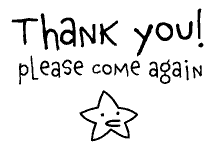Setelah anda setting pada awal membuat data / file di program Myob, maka untuk selanjutnya kita akan mengenal beberapa perintah awal tampilan. Untuk lebih jelasnya dapat dilihat pada gambar dibawah ini.
Pada gambar diatas diperlihatkan beberapa gambar yang merupakan perintah secara cepat, atau bisa juga menggunakan perintah lain yaitu yang terdapat pada bagian atas dari program Myob tersebut. Kita akan jelaskan beberapa perintah gambar diatas, yaitu :
1. Account
Digunakan untuk membuat daftar perkiraan dan melakukan jurnal umum.
Digunakan untuk membuat daftar perkiraan dan melakukan jurnal umum.
2. Banking
Untuk mencatat perkiraan yang berhubungan dengan transaksi bank, selain membeli maupun menjual barang dagang.
Untuk mencatat perkiraan yang berhubungan dengan transaksi bank, selain membeli maupun menjual barang dagang.
3. Sales
Untuk mencatat penjualan barang, termasuk penerimaan piutang dan segala yang berhubungan dengan penjualan tersebut.
Untuk mencatat penjualan barang, termasuk penerimaan piutang dan segala yang berhubungan dengan penjualan tersebut.
4. Time Billing
Untuk mencatat dan mengatur waktu yang diset secara otomatis untuk pembayaran baik untuk klien maupun aktivitas-aktivitas yang berhubungan dengan dengan waktu.
Untuk mencatat dan mengatur waktu yang diset secara otomatis untuk pembayaran baik untuk klien maupun aktivitas-aktivitas yang berhubungan dengan dengan waktu.
5. Purchase
Untuk mencatat pembelian barang, termasuk membayar hutang dan lain sebagainya yang berhubungan dengan pembelian barang tersebut.
Untuk mencatat pembelian barang, termasuk membayar hutang dan lain sebagainya yang berhubungan dengan pembelian barang tersebut.
6. Payroll
Untuk mencatat tentang gaji, upah, pajak dan lain sebagainya yang berhubungan dengan pegawai atau karyawan.
Untuk mencatat tentang gaji, upah, pajak dan lain sebagainya yang berhubungan dengan pegawai atau karyawan.
7. Inventory
Untuk mencatat persediaan barang dagang khusunya perusahaan dagang
Untuk mencatat persediaan barang dagang khusunya perusahaan dagang
8. Card File
Untuk mencatat dan mengatur secara permanen data-data pelanggan, pemasok, pegawai dan hubungannya dengan pihak lain.
Untuk mencatat dan mengatur secara permanen data-data pelanggan, pemasok, pegawai dan hubungannya dengan pihak lain.